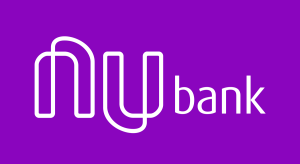Tá precisando dar um trato no seu HD? Quer criar uma partição de disco sem ter que formatar seu PC? Então se prepara que eu tenho a solução para o seu problema!
Você sabia que existe um programa incrível para particionar seu HD sem perder nenhum arquivo? Isso mesmo, meu amigo, você pode criar uma partição de disco sem formatar e sem se preocupar em fazer backup dos seus arquivos importantes.
O programa que estou falando é o EaseUS Partition Master, o melhor programa para particionar HD que você vai encontrar por aí.
Com o EaseUS Partition Master, você pode criar, redimensionar, mover, copiar, apagar e até recuperar partições perdidas do seu HD.
Sobre o EaseUS Partition Master
Esse programa é a solução para quem quer fazer uma faxina no HD sem ter que formatar o PC. Com ele, você pode criar, redimensionar, mover, copiar, apagar e até recuperar partições perdidas do seu disco rígido. É como se fosse o Mr. Músculo dos HDs!
E o melhor de tudo é que é super fácil de usar. Se você é daqueles que têm medo de mexer nas entranhas do PC, pode ficar tranquilo. Com o EaseUS Partition Master, você não precisa ser nenhum gênio da informática para conseguir criar uma partição de disco. É simples e intuitivo, quase como um jogo de tabuleiro.
Então, se você está cansado da bagunça no seu HD e quer dar um trato nele, sem precisar formatar o PC e perder todos os seus arquivos, o EaseUS Partition Master é o programa certo para você. Com ele, você vai conseguir deixar seu HD mais organizado.
Partição de Disco – Melhor Programa para Particionar HD
Passo 1 – Primeiro você deve instalar o programa EaseUS Partition Magic que é grátis. Baixe no link abaixo:
Passo 2 – Após instalar e abrir o programa você verá todos os HDs e partições do seu sistema. Perceba que já tenho várias criadas:
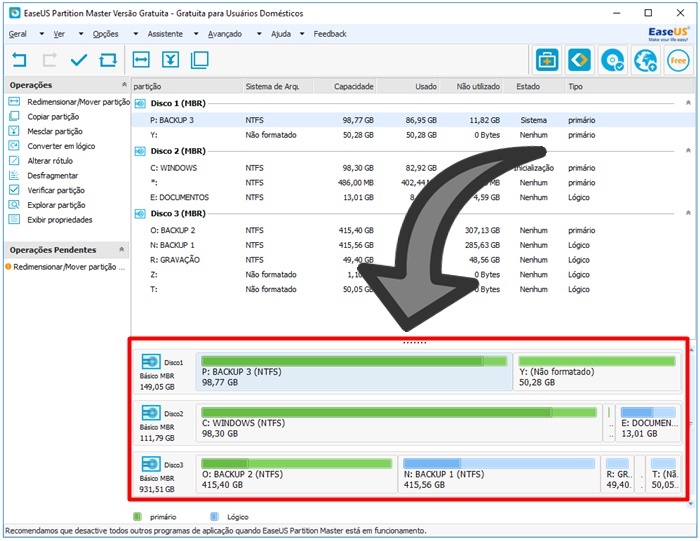
Passo 3 – Então para criar uma partição posicione o ponteiro do mouse como é indicado nessa linha vermelha na imagem abaixo até surgir o cursor, então segure o botão esquerdo do mouse e arraste para criar uma nova partição:
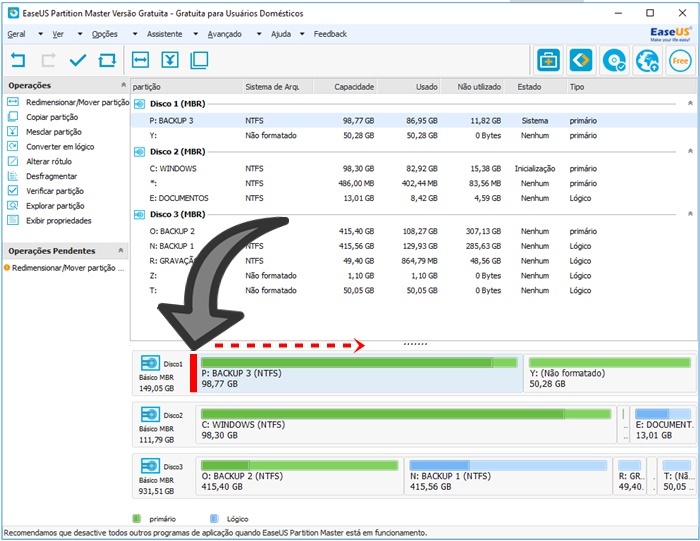
Passo 4 – O espaço que foi liberado para sua partição ficará com o nome “Não alocado” como na imagem abaixo.
Clique com o botão direito sobre ele e depois na opção “Criar partição“:
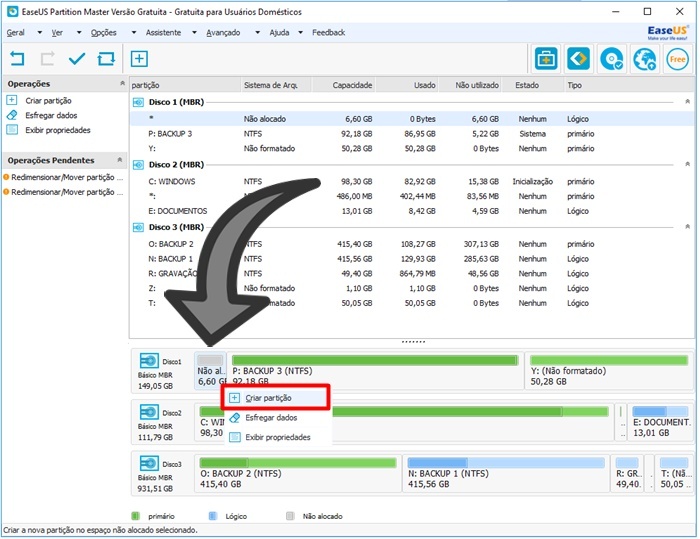
Passo 5 – Aqui você não precisa mudar nada que vai funcionar. Mas se você quiser você pode mudar algumas coisas como pessoais como:
Rótulo de partição: Escolha uma nome para você identificar sua partição
Letra da unidade: Escolha qual letra será dessa partição
Feito isso clique em “OK“.
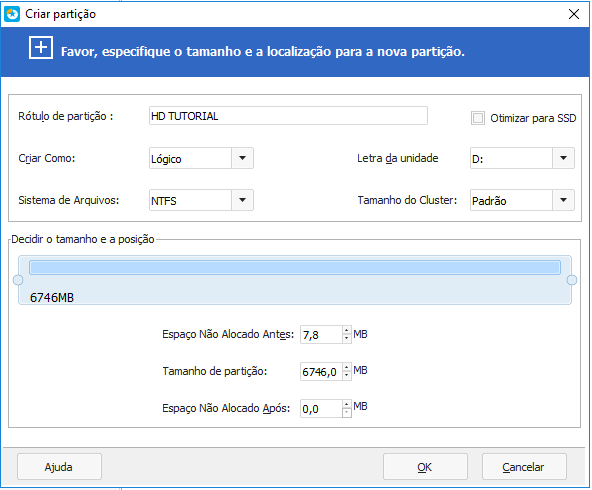
Passo 6 – Agora clique nesse ícone no topo do programa e depois em “Sim” para confirmar que você quer fazer essas alterações.
Detalhe: Seu computador vai ser reiniciado e todo processo será feito em uma tela preta, é normal:
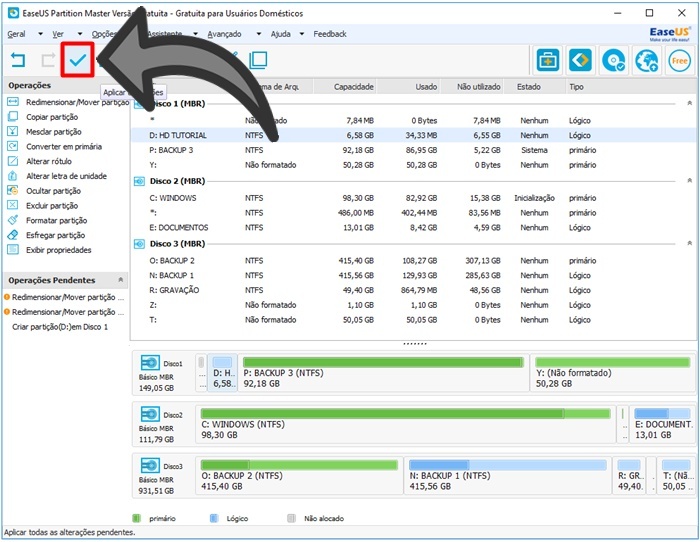
Também é normal que o computador reinicie algumas vezes durante o processo.
E este foi o tutorial de como dividir o HD em duas partes sem formatar o PC. Espero ter ajudado!